小熊重装电脑系统,如何更改BIOS开机顺序教程
使用U盘重装系统时,一般在电脑开机前要先将U盘或者硬盘设置为第一启动项,但是电脑有时默认的并不是我们想要的结果,那要怎么更改电脑BIOS开机顺序呢?小熊U盘重装电脑系统给大家讲解一些怎么更改电脑BIOS开机顺序。
第一个问题是找到你机型进入BIOS界面的快捷键,不同品牌的电脑或者主板,快捷键不一样,下面是一个参照:
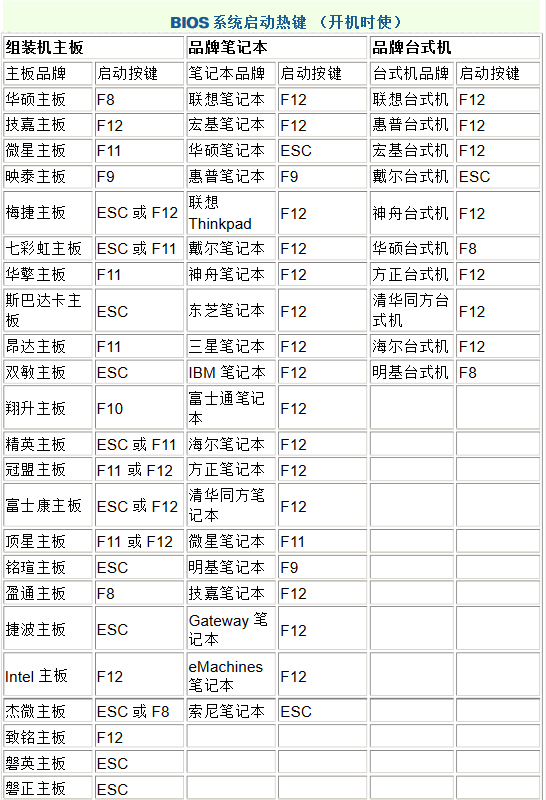
我的电脑是华硕的,所以开机连按esc就可以了,然后就进入了BIOS界面
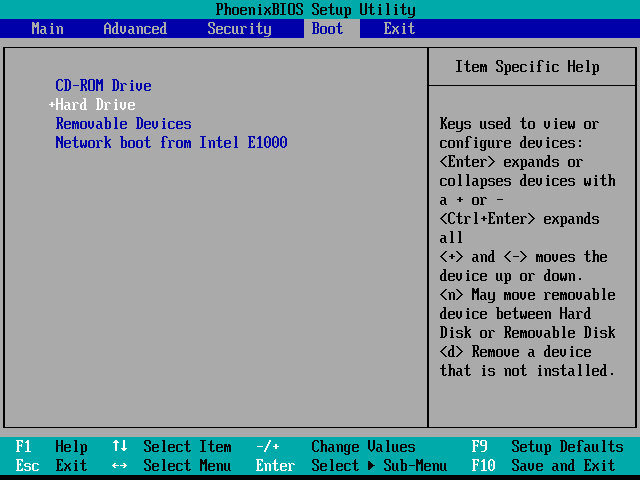
进入BIOS界面后,选择上面的boot选项,这个boot在这的的意思就是启动,引导,也就是需要选定他下面的一个磁盘,来启动系统文件。
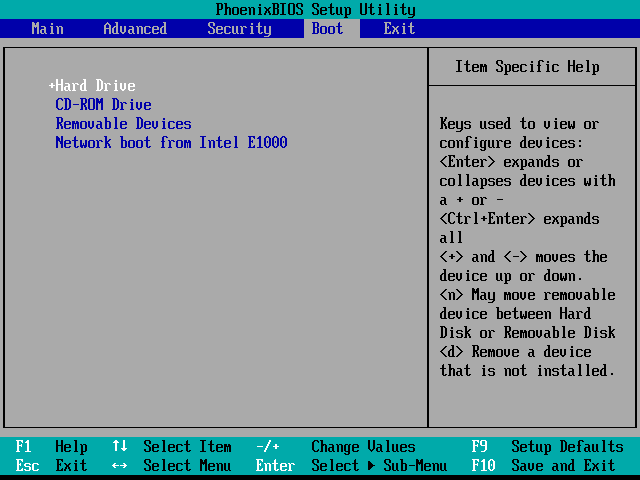
大家看到的第一个(cd-rom)是光盘驱动器,现在很少人用这个装系统了,第二个(hard-drive)是硬盘驱动器,第三个是可移动磁盘,比如说:U盘
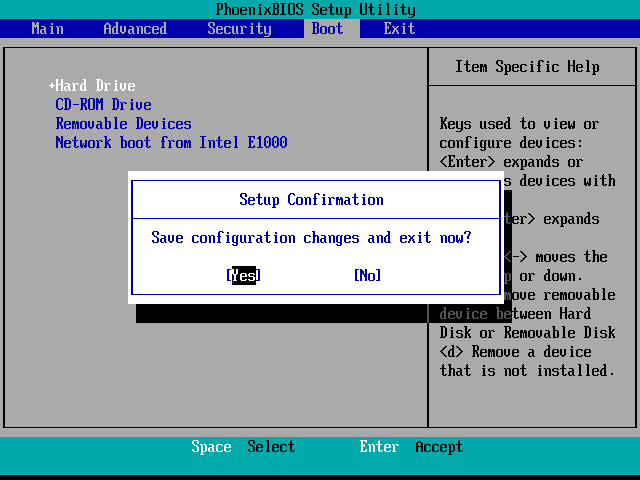
假如我们想要硬盘驱动器作为我们的第一启动项,那我们就选择hard-drive,通过键盘的上下左右键和回车键,把hard-drive放在第一项,然后保存退出就可以了。
以上就是在使用U盘重装电脑系统时,如何通过BIOS更改电脑开机顺序教程。
小熊警示:以上教程仅供参考,如电脑设计重要数据,为确保安全,进行操作之前务必做好数据备份,以免丢失。
Win10教程查看更多

2021-10-08查看详情

2021-10-05查看详情

2021-10-05查看详情

2021-09-24查看详情

重装系统教程查看更多

win10电脑系统应该如何进行快速安装?我们怎么快速重装系统win10?大家都知道重装系统的方法有很多种,但是要说最简单的一种,无疑是一键重装了。就算你是电脑新手,完全可以靠自己重装,毫无压力。下面,小编将带大家来看看win10电脑系统应该如何进行快速安装吧。
联想拯救者Y9000X 2TB搭载Intel Core i7-9750H(2.6GHz/L3 12M)处理器,配置32GB DDR4和2TB SSD,笔记本无光驱。一般我们可以用光盘重装系统,那么对于没有光驱的笔记本该如何进行重装系统呢?下面为大家介绍联想拯救者Y9000X 2TB如何一键重装win8系统。
神舟战神K670C-G4A1是一款15.6英寸的高清大屏笔记本,这款笔记本标配了Intel Pentium G5420处理器,还有512GB SSD以及NVIDIA GeForce MX250独立显卡,电脑运行速度非常快,非常适合用来影音与娱乐。那这款神舟战神K670C-G4A1笔记本如何重装win8系统大家有了解过吗,今天小编跟大家分享神舟战神K670C-G4A1如何一键重装win8系统。
雷神911(Intel第八代)如何一键重装win8系统?小熊一键重装系统软件特别适合小白用户,帮助没有电脑基础的用户成功重装系统。那么现在小编就跟大家分享一篇使用小熊一键重装系统软件装系统的教程,以雷神911(Intel第八代)笔记本如何一键重装win8系统为例。
